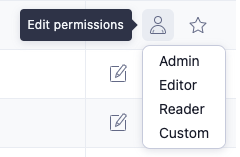사용자 관리
사용자 탭에서는 계정의 모든 사용자를 확인할 수 있습니다. 여기에서는 사용자의 추가 및 삭제, 사용자 세부 사항 및 권한을 변경할 수 있습니다.
사용자 탭 액세스 방법:
- 마우스 커서를
 (프로필 아이콘) 위에 올립니다.
(프로필 아이콘) 위에 올립니다. - 계정 설정 을 선택합니다.
- 사용자 탭을 선택합니다.
사용자 추가
관리자 권한이 있는 사용자는 Adjust 계정에 원하는 만큼 많은 사용자를 추가할 수 있습니다. 사용자를 추가하려면  + 새 사용자 를 선택합니다.
+ 새 사용자 를 선택합니다.
- (선택 사항) 사용자의 이름을 입력합니다.
- 사용자의 회사 이메일 주소를 입력합니다.
- 사용자가 선호하는 언어를 선택합니다.
- 사용자의 역할을 선택합니다.
- 사용자에 대한 기능 권한을 선택합니다.
- 사용자 추가 를 선택합니다.
커스텀 권한 설정
Adjust에서는 각 사용자가 Adjust 대시보드에서 꼭 필요한 정보만 확인하도록 액세스 가능한 정보를 앱별로 사용자 링크, 키워드, 파트너 수준에서 제한할 수 있습니다. 커스텀 사용자는 최소 1개의 앱에 항상 액세스할 수 있어야 합니다.
신규 사용자 생성 및 기존 사용자 수정 시:
역할을 커스텀 (
 )으로 지정합니다.
)으로 지정합니다.사용자의 커스텀 권한 편집 을 선택합니다.
각 앱에 따라 올바른 권한 수준을 적용합니다.
앱 수준 커스텀 권한의 경우, 링크 및 파트너 구성 (
 )을 선택합니다.
)을 선택합니다.링크 탭에서는 다음을 수행할 수 있습니다.
- 데이터 액세스를 제공하려는 링크를 활성화합니다. 어트리뷰션 데이터에 대한 액세스를 제한하려면 하나 이상의 링크를 선택해야 합니다.
- 키워드를 사용해 데이터 액세스를 구체화합니다.
선택: 파트너 탭에서 특정 파트너 데이터에 대한 액세스만 활성화할 수 있습니다. 해당 액세스에는 파트너가 공유한 모든 광고 비용 및 SKAN 데이터가 포함됩니다.
저장 을 선택합니다.
커스텀-커스텀 사용자에게 광고 비용 데이터 액세스 권한 부여
Adjust에서는 광고 비용 데이터에 대한 액세스 권한을 커스텀-커스텀 사용자에게 부여할 수 있습니다. 광고 비용에 대한 커스텀 권한은 파트너 수준 및 앱 별로만 사용할 수 있습니다.
해당 액세스 활성화 시 다음 사항을 확인하시기 바랍니다.
- 사용자의 커스텀 권한 편집 시 광고 비용 데이터 기능 권한을 활성화하시기 바랍니다.
- 링크 구성 시 광고 비용 데이터에 대한 액세스가 활성화되지 않기에 파트너 탭에서 특정 파트너를 선택해야 합니다.
- 최소한 하나 이상의 파트너를 선택하시기 바랍니다.
신규 사용자 초대 프로세스
이메일 초대
- 신규 사용자가 생성되면 '내 이메일 확인하기' CTA(call to action)가 포함된 이메일이 해당 사용자에게 전송됩니다. 초대는 5일 동안 대기 중 상태로 유지되며, 그 이후에는 만료됨으로 변경되기 때문에 여전히 필요하다면 초대를 다시 보내야 합니다.
이메일 확인 후 - 사용자의 상태에 따라 다음과 같이 리다이렉트됩니다.
신규 Adjust 사용자:
- 사용자는 '가입 완료' 페이지로 이동하게 됩니다. 가입 절차가 완료되면 Adjust 대시보드 액세스 권한이 부여됩니다.
- 사용자는 '가입 완료' 페이지로 이동하게 됩니다. 가입 절차가 완료되면 Adjust 대시보드 액세스 권한이 부여됩니다.
기존 Adjust 사용자(다른 계정에 대한 액세스 권한이 있는 사용자):
- 사용자는 Adjust 대시보드 홈페이지로 직접 리다이렉트됩니다.
초대 보기
관리자는 모든 사용자 페이지에서 우측 상단의 옵션을 클릭하여 '초대 보기' 를 클릭할 수 있습니다.
초대 페이지에는 세 가지 상태( 대기 중 , 만료됨 , 승인됨 )가 표시됩니다.
- 대기 중 상태의 초대는 재전송 또는 삭제(무효화)할 수 있습니다. 초대가 5일 간 대기 중 상태로 유지되며 그 이후에는 만료됩니다.
- 만료됨 상태의 초대는 재전송 또는 삭제(무효화)할 수 있습니다. 만료된 초대를 다시 전송할 경우 새 사용자는 재전송 시점부터 5일 이내에 이메일을 확인해야 합니다.
사용자 삭제
- 목록에서 해당 사용자를 찾습니다.
- (편집)
 을 선택합니다.
을 선택합니다. - 사용자 삭제 를 선택합니다.
사용자 세부 사항 및 권한 편집
기존 사용자에 대한 세부 사항을 변경하려면  (편집)을 선택합니다. 사용자의 프로필 설정 화면이 나타나며, 여기에서 내용을 변경할 수 있습니다.
(편집)을 선택합니다. 사용자의 프로필 설정 화면이 나타나며, 여기에서 내용을 변경할 수 있습니다.
기존 사용자의 권한을 변경하려면  (권한 수정)을 선택하여, 해당 사용자에 대해 새 권한 수준을 선택할 수 있습니다.
(권한 수정)을 선택하여, 해당 사용자에 대해 새 권한 수준을 선택할 수 있습니다.
메인 담당자로 설정
메인 담당자는 계정에 영향을 줄 수 있는 변경 내용에 대해 항상 알림을 받는 사용자를 의미합니다. 메인 담당자를 지정하면 Adjust가 해당 담당자에게만 연락하여, 계정 내 다른 사용자가 불필요한 알림을 받는 일을 줄일 수 있습니다. 관리자 권한을 가진 사용자만 메인 담당자로 지정될 수 있습니다.
메인 담당자의 관리, 지정 및 지정 해제는 액션 패널에서 해당 사용자의 이름 옆에 있는  (즐겨찾기)를 선택합니다.
(즐겨찾기)를 선택합니다.

 (프로필 아이콘) 위에 올립니다.
(프로필 아이콘) 위에 올립니다.
 )으로 지정합니다.
)으로 지정합니다.